“Pagina web non disponibile”, come risolvere l’errore
Pagina web non disponibile? Questo problema si può risolvere con semplici operazioni nella maggior parte dei casi, basta effettuare qualche veloce controllo per identificare e trovare la soluzione all’errore.
“Pagina web non disponibile” o “la pagina web non è disponibile” sono messaggi che indicano che il programma per navigare in internet (Google Chrome, Internet Explorer o Firefox) non è riuscito a trovare o a caricare la pagina web che hai richiesto, sia su Windows che su Android.
Pagina web non disponibile, controlla il server DNS
La causa più comune potrebbe essere il server DNS. Spesso il messaggio di errore visualizzato è
Errore 137 (net::ERR_NAME_RESOLUTION_FAILED): Errore sconosciuto.
Questo messaggio indica che non è stato possibile raggiungere correttamente il dominio internet richiesto (facebook.com, google.it, yahoo.com ..), probabilmente perchè il computer ha qualche configurazione sbagliata. Il parametro da controllare è il server DNS, qui spiegato nel dettaglio.
Su Windows 7 e 8 per controllare la configurazione del server DNS, fai click sull’icona “Connessione di rete” in basso a destra vicino all’orologio di sistema. L’icona raffigura un piccolo computer con un cavo oppure le barrette tipiche della connessione wireless. Clicca su “Apri centro connessioni di rete e condivisione”.
Quando si aprirà la finestra fai click su “Connessione alla rete locale (LAN)” oppure su “Visualizza stato”e poi su “Proprietà” per accedere alle configurazioni.
Nel pannello che viene visualizzato scegli da “La connessione utilizza gli elementi seguenti” la voce “Protocollo Internet versione 4 (TCP/IPv4)”. Si aprirà un’altra finestra dove dovrai spuntare la voce “Utilizza i seguenti indirizzi server DNS” se non già presente. E’ questo il punto esatto dove impostare i server DNS e probabilmente risolvere il problema relativo all’errore di Pagina web non disponibile.
Nel campo Server DNS preferito digita 8.8.8.8 e nel campo Server DNS alternativo digita 8.8.4.4, poi clicca su OK su tutte le finestre rimaste aperte per completare la configurazione.
Un tentativo con la classica soluzione del “spegni il computer e riaccendilo” è sempre consigliato per togliersi ogni dubbio.
L’ultima possibilità è che la pagina web non sia disponibile davvero, cosa che può capitare in siti web di piccole dimensioni o non aggiornati di frequente. Se la pagina non risulta accessibile neanche da altri dispositivi diversi è probabile che non esista più e quindi non sia più disponibile.
Consiglio comunque di effettuare un riavvio anche degli apparati di rete, switch e router (Fastweb, Alice, Vodafone..) che potrebbero essere la causa del problema.
Google Chrome di recente ha inserito un simpatico gioco con un dinosauro T-Rex impegnato a saltare i cactus per tenerci compagnia mentre aspettiamo che i dispositivi di accesso ad internet completino il riavvio.
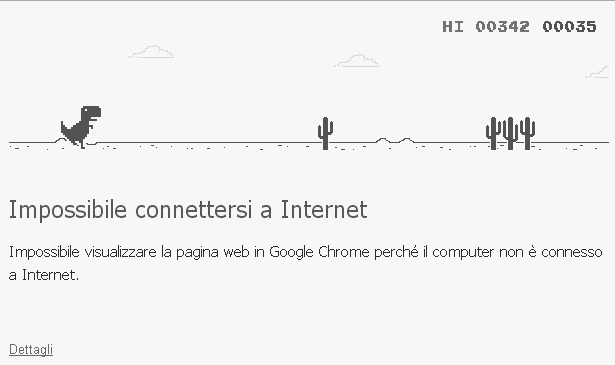

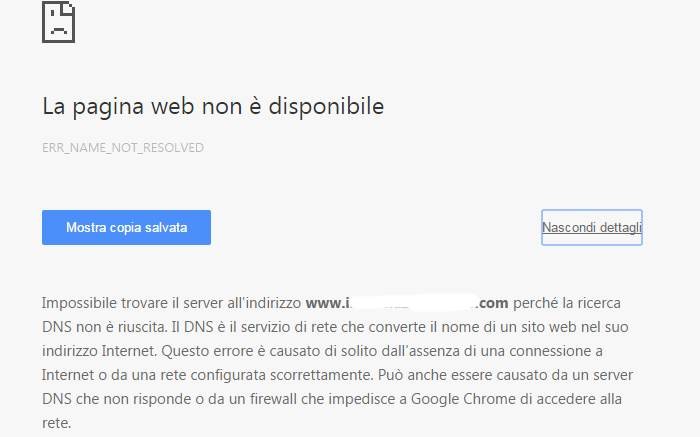
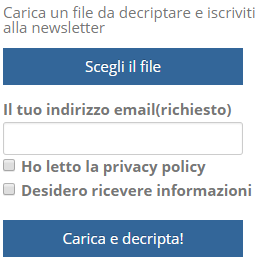
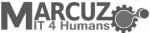
Comments (3)
Pagina web non disponibile
La pagina web non disponibile sono molto delusa della Vodafone
Ciao come non ho più la mia password di tik tok e di facebook non mi da x aprire il tik tok ne anche il facebook